Copilot & AI アプリのリテンション期間について説明します
注:
以前は、Microsoft 365 CopilotとMicrosoft Copilotからのメッセージは、同じメカニズムを使用して保持および削除されたため、Teams チャットと Copilot 操作という名前のアイテム保持ポリシーの場所に自動的に含まれていました。 ユーザーが Copilot に適用するために、アイテム保持ポリシーに Teams を使用する必要はありませんでした。
2024 年 11 月以降、Copilot 対話の保持ポリシーは Teams チャットとは別であり、新しく作成されたポリシーでは次の場所が使用されます。
-
Microsoft Copilot エクスペリエンス
- Microsoft 365 Copilots
- Copilot Studio
-
エンタープライズ AI アプリ
- ChatGPT Enterprise
この記事の情報は、Copilot & AI アプリとの対話に固有の情報があるため、 リテンション期間について説明 します。
その他のワークロードについては、以下を参照してください。
Microsoft Purview と Copilot & AI アプリの統合の詳細については、「 生成型 AI アプリの Microsoft Purview データ セキュリティとコンプライアンス保護」を参照してください。
ヒント
E5 のお客様でない場合は、90 日間の Microsoft Purview ソリューション試用版を使用して、Purview の追加機能が組織のデータ セキュリティとコンプライアンスのニーズの管理にどのように役立つかを確認してください。 Microsoft Purview 試用版ハブから開始します。 サインアップと試用期間の詳細については、こちらをご覧ください。
保持と削除の対象となる機能
AI アプリの保持ポリシーには、Copilot & 他の生成 AI アプリに対するユーザー プロンプトと、ユーザーへの応答が含まれます。 これらのメッセージは、コンプライアンス上の理由から保持および削除できます。
ユーザー プロンプトには、ユーザーが入力したテキストと、事前設定されたメッセージとしてキャプチャされた AI アプリ プロンプトの選択が含まれます。 AI アプリの応答には、テキスト、リンク、および参照が含まれます。 応答が進行中であることを示すメッセージにはビジネス価値がないため、これらのメッセージはキャプチャされません。
AI アプリでのリテンション期間のしくみ
このセクションでは、コンプライアンス要件がバックエンドのストレージとプロセスによってどのように満たされているかを理解し、Copilot などの AI アプリに現在表示されているメッセージではなく、電子情報開示ツールによって検証する必要があります。
保持ポリシーを使用して、Copilot または別の AI アプリのメッセージのデータを保持し、それらのメッセージを削除できます。 バックグラウンドでは、Exchange メールボックスを使用してこれらのメッセージからコピーされたデータを保存します。 生成 AI メッセージからのデータは、AI アプリを実行するユーザーのメールボックス内の非表示フォルダーに格納されます。 この非表示フォルダーは、ユーザーまたは管理者が直接アクセスできるように設計されているのではなく、コンプライアンス管理者が電子情報開示ツールで検索できるデータを格納します。
これらのメッセージを保持するための Exchange メールボックスには 、UserMailbox の RecipientTypeDetails 属性があり、Teams プライベート チャネルとクラウドベースの Teams ユーザーのメッセージ データも格納されます。
アイテム保持ポリシーが AI アプリ操作用に構成されると、Exchange サービスのタイマー ジョブは、これらのメッセージが格納されている非表示のメールボックス フォルダー内のアイテムを定期的に評価します。 タイマー ジョブの実行には、通常 1 - 7 日かかります。 これらのアイテムの保持期間が切れると、完全に削除される前に "論理的に削除された" アイテムを格納するために、すべてのユーザー メールボックスにある別の非表示フォルダーである SubstrateHolds フォルダーに移動されます。
メッセージは SubstrateHolds フォルダーに少なくとも 1 日間残り、削除の対象となる場合、タイマー ジョブは次回の実行時にメッセージを完全に削除します。
重要
保持の第 1 の原則と、AI アプリ メッセージがメールボックスExchange Online格納されているため、メールボックスが同じ場所の別のアイテム保持ポリシーの影響を受ける場合、訴訟ホールド、遅延ホールド、または法的または調査上の理由で電子情報開示ホールドがメールボックスに適用される場合、SubstrateHolds フォルダーからの完全な削除は常に中断されます。
アイテム保持ポリシーを構成した後、コンテンツが受け取るパスは、アイテム保持ポリシーを保持してから削除するか、保持のみするか、削除するかによって異なります。
アイテム保持ポリシーを保持してから削除する場合は、例としてMicrosoft CopilotとMicrosoft 365 Copilotを使用します。
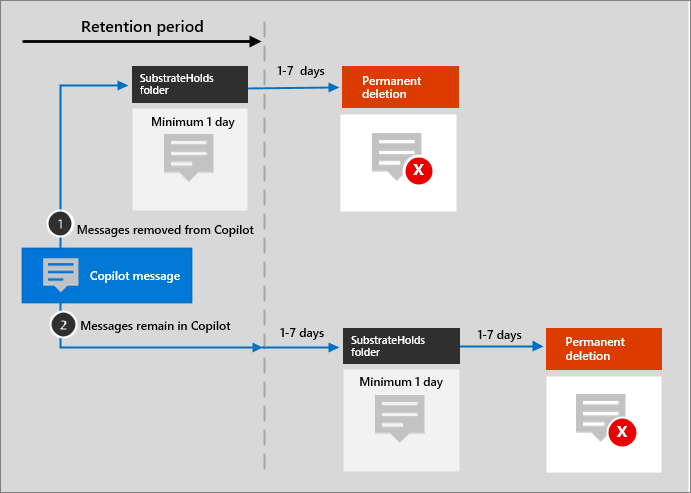
ほとんどのシナリオでは、これらのメッセージは削除されません。 たとえば、ユーザーがチャット ウィンドウを閉じるか、アプリを閉じると非表示になります。 ただし、Copilot メッセージは次のシナリオで削除されます。
- ユーザーは、(このオプションが使用可能な場合は) Microsoft 365 Copilot Business Chat内の関連付けられているチャットを削除します。
- Microsoft 365 Copilotとの対話のすべてのユーザーの履歴を削除する要求が送信されます。
図内の 2 つのパスの場合:
AI アプリからメッセージが削除された場合、メッセージは SubstrateHolds フォルダーに移動され、1 日以上残ります。 保持期間が終了すると、次回タイマー ジョブが実行されたときにメッセージが完全に削除されます (通常は 1 - 7日)。
保持期間の有効期限が切れた後もメッセージが AI アプリに残っている場合、メッセージは SubstrateHolds フォルダーにコピーされます。 このアクションは通常、期間満了から 1 - 7 日かかります。 メッセージが SubstrateHolds フォルダーにある場合、メッセージは少なくとも 1 日間そこに保存され、次回タイマー ジョブが実行されたとき (通常は 1 - 7 日) にメッセージは完全に削除されます。
注:
隠しフォルダーを含むメールボックスに保存されているメッセージは、電子情報開示ツールで検索できます。 メッセージは SubstituteHolds フォルダー内から完全に削除されるまで、電子情報開示ツールで検索できます。
保持期間が期限切れになり、メッセージが SubstrateHolds フォルダーにコピーされると、削除操作が Copilot のバックエンド サービスに伝達され、同じ操作が Copilot でユーザー アプリに中継されます。 この通信またはキャッシュの遅延は、ユーザーが短期間、Copilot でこれらのメッセージを引き続き表示する理由を説明できます。
重要
AI アプリに表示されるメッセージは、コンプライアンス要件のために保持されているか完全に削除されているかを正確に反映したものではありません。
アイテム保持ポリシーが保持のみ、または削除のみの場合、コンテンツ パスは保持か削除かで異なります。
アイテム保持ポリシーが保持のみのコンテンツ パス
AI アプリからメッセージが削除された場合 、メッセージは保持期間の期限が切れた後に SubstrateHolds フォルダーに移動されます。 このアクションは通常、期間満了から 1 - 7 日かかります。 アイテム保持ポリシーが無期限に保持するように構成されている場合、アイテムはそこに残ります。 アイテム保持ポリシーに保持期間の終了日があり、有効期限が切れている場合、次回タイマー ジョブが実行されたときにメッセージが完全に削除されます (通常は 1 - 7日)。
保持期間の期限が切れた後もメッセージが AI アプリに残っている場合、リテンション期間の前後に何も起こりません。メッセージは元の場所に残ります。
アイテム保持ポリシーが削除のみのコンテンツ パス
保持期間中に AI アプリからメッセージが削除された場合、メッセージは SubstrateHolds フォルダーに移動されます。 メッセージは少なくとも 1 日間 SubstrateHolds フォルダーに格納され、次回タイマー ジョブが実行されたとき (通常は 1 - 7 日) にメッセージは完全に削除されます。
保持期間の有効期限が切れた後もメッセージが AI アプリに残っている場合、メッセージは SubstrateHolds フォルダーにコピーされます。 このアクションは通常、期間満了から 1 - 7 日かかります。 メッセージは少なくとも 1 日間そこに保持され、次回タイマー ジョブが実行されたときに完全に削除されます (通常は 1 - 7日)。
アイテム保持ポリシーのフローとタイミングの例
次の例を使用して、前のセクションで説明したプロセスとタイミングが、次の構成を持つアイテム保持ポリシーにどのように適用されるかを確認します。
完全な削除を参照するすべての例では、アイテム保持の原則により、メッセージがアイテムを保持するための別のアイテム保持ポリシーの対象であるか、電子情報開示の保持の対象である場合、このアクションは一時停止されます。
例 1: 30 日間保持してから削除する
1 日目に、ユーザーはプロンプトを Copilot に送信し、10 日後にプロンプトが削除されます。
リテンション期間の結果:
- 10 日後、メッセージは SubstrateHolds フォルダーに移動され、電子情報開示ツールを使用して検索できます。
- 保持期間の終了時 (1 日目から 30 日)、メッセージは通常、最低でも 1 日後 1 - 7 日以内に完全に削除され、電子情報開示検索では返されません。
例 2: 1 日後の削除のみ
注:
1 - 7 日の期間内に動作するこの構成および保持プロセスの期間は 1 日と短いため、このセクションでは、一般的な時間範囲内のタイミングの例を示します。
1 日目に、ユーザーが Copilot にプロンプトを送信し、このプロンプトは Copilot から削除されません。
ユーザーのプロンプトが削除されない場合の保持結果の例:
5 日目 (通常、2 日目の保持期間の開始後 1 - 7 日):
- メッセージは SubstrateHolds フォルダーにコピーされ、少なくとも 1 日間はそこに残ります。
9 日目 (通常、SubstrateHolds フォルダー内の最低 1 日後 1 - 7 日):
- メッセージは完全に削除され、電子情報開示検索では返されません。
この例が示すように、アイテム保持ポリシーを構成して 1 日後にメッセージを削除することはできますが、サービスは複数のプロセスを経て、ポリシーに準拠した削除を行います。 その結果、1 日後の削除アクションは、メッセージが完全に削除されるまでに 16 日かかる可能性があり、メッセージは電子情報開示検索で返されなくなります。
ユーザーが組織を離れる場合
ユーザーがorganizationを離れ、Microsoft 365 アカウントが削除された場合、保持の対象となる Copilot やその他の AI アプリ メッセージは非アクティブなメールボックスに格納されます。 メッセージは、メールボックスが非アクティブになる前にユーザーに配置されたアイテム保持ポリシーの対象のままであり、その内容は電子情報開示検索で使用できます。 詳細については、「非アクティブ メールボックスの詳細」を参照してください。
構成ガイダンス
Microsoft 365 で初めてアイテム保持を構成する場合は、「情報ガバナンスを開始する」を参照してください。
Copilot 操作のアイテム保持ポリシーを構成する準備ができたら、「 アイテム保持ポリシーの作成と構成」を参照してください。